Fireworks裁剪工具很多朋友不知道它的使用技巧,其实裁剪工具还可以来调整画布大小,下面我们就来看看一个简单的实例教程。
1、如图,在画布中,使用裁剪工具在画布中绘制一个区域
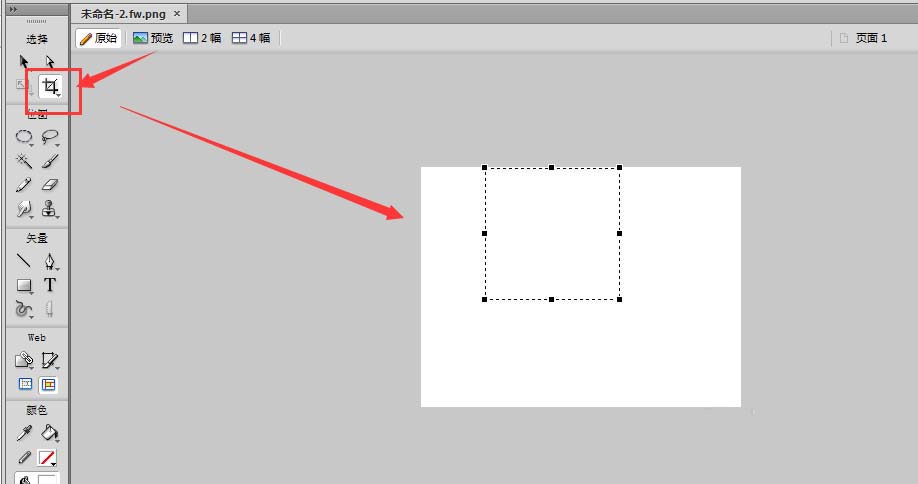
2、然后按enter回车键确定,这时候就剩下裁剪区域内的画布了
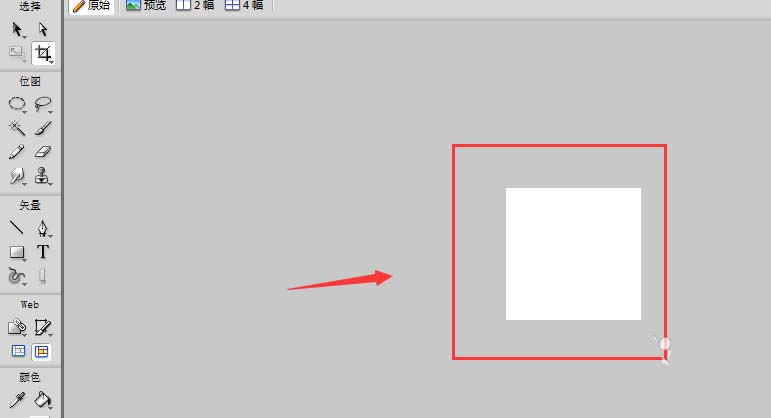
3、裁剪工具不仅可以将画布调小,还可以将画布调大,如图绘制一块区域后,鼠标调整裁剪区域的四条边,可以将其扩展范围
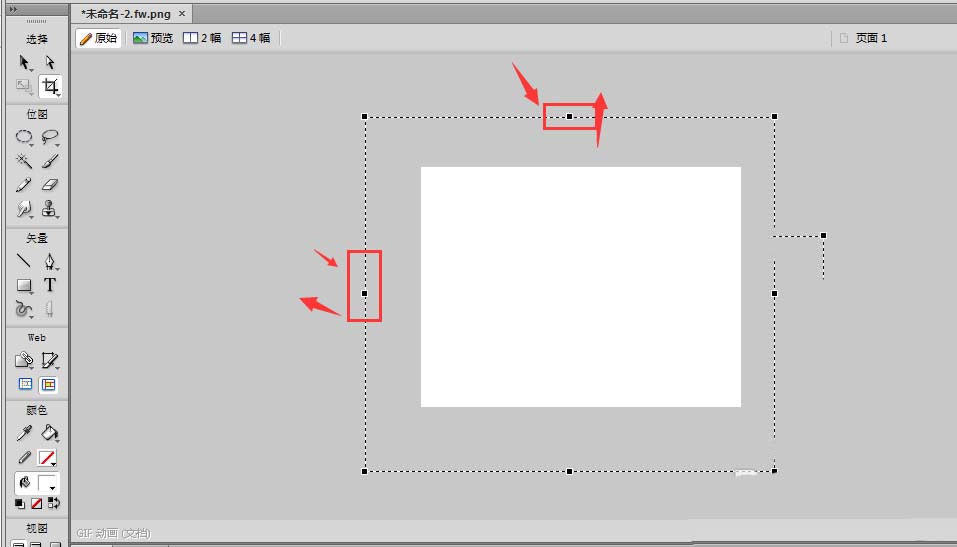
4、当扩展到自己认定范围内后,再回车键确定,这时候建立的画布就是扩大后的画布了。
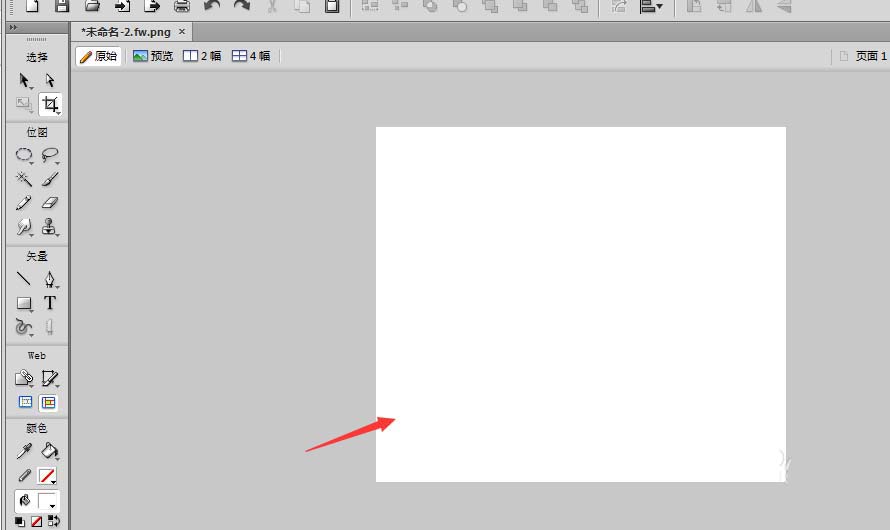
5、如果在文档中有图片,当在图片上选择范围裁切的时候
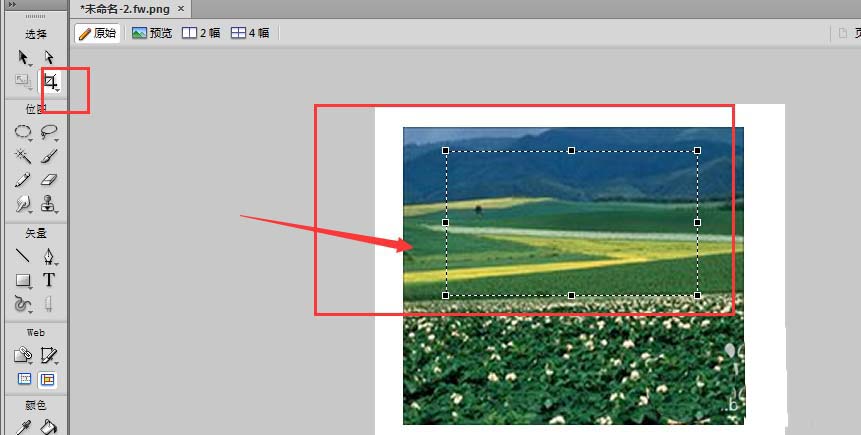
6、确定裁切后,画布和图片都会变成一样大小的尺寸。
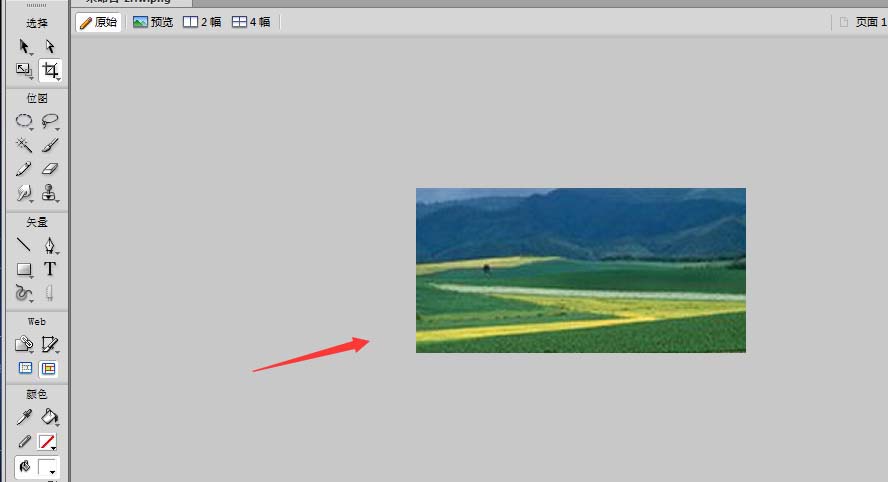
以上就是fw裁剪工具缩放画布的教程,希望大家喜欢,请继续关注脚本之家。
相关推荐: